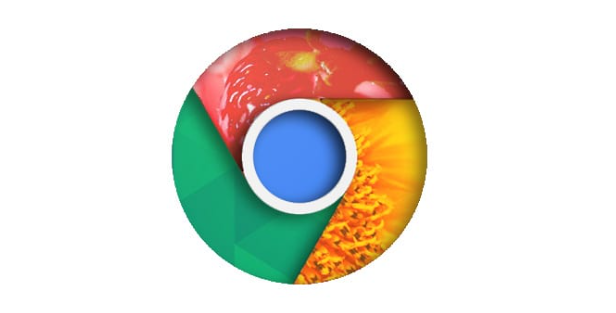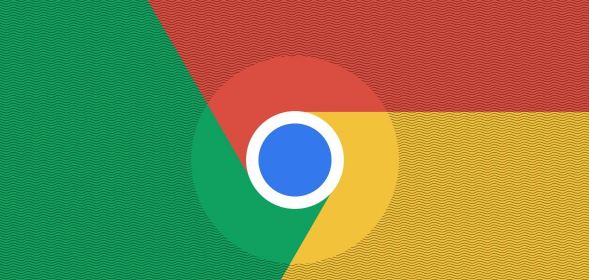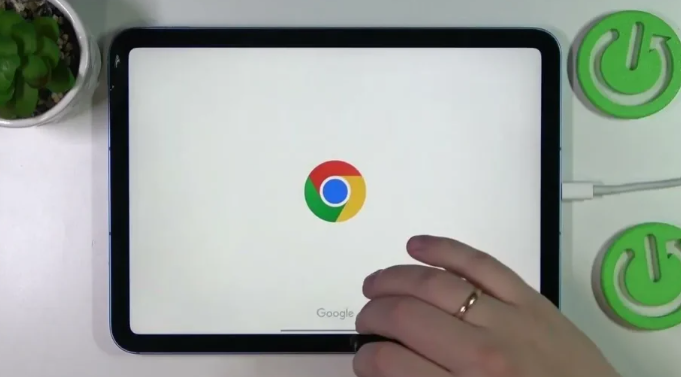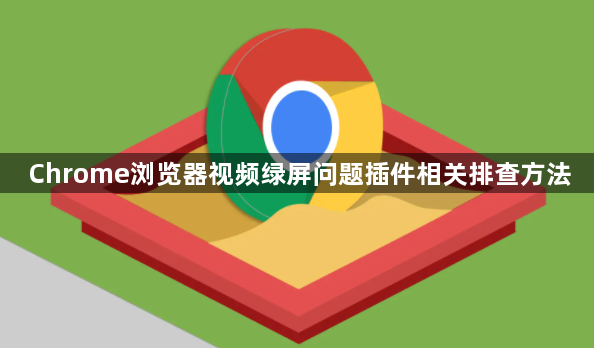
1. 进入扩展程序管理页面
打开Chrome浏览器,在地址栏输入chrome://extensions/后按回车键。这个界面会显示所有已安装的插件列表,包括启用和禁用状态的扩展。用户需要逐一检查每个插件的功能描述,特别是那些标注为“视频优化”“广告拦截”或类似名称的工具。
2. 逐个禁用可疑插件测试
从列表中找到最近新增或更新过的插件,点击对应的开关按钮将其暂时关闭。每禁用一个插件就刷新一次出现绿屏现象的视频页面,观察是否恢复正常播放。如果发现某个特定插件被禁用后问题消失,说明该插件很可能是导致冲突的根源。
3. 移除有问题的扩展程序
确认引发问题的插件后,可以直接点击页面右上角的删除图标将其彻底卸载。对于不再需要的旧版插件,建议完全移除以避免未来再次触发相同错误。完成卸载操作后重启浏览器,重新加载视频验证修复效果。
4. 检查更新版本兼容性
部分插件开发者会在后续迭代中修复已知Bug。返回Chrome网上应用店,搜索相关插件的名称,查看是否有可用的新版本更新。及时安装最新版可能解决因代码过时导致的渲染异常问题。
5. 重置浏览器默认设置
如果无法确定具体是哪个插件引起故障,可以使用内置的重置功能恢复初始状态。通过设置菜单中的“高级”→“重置设置”选项,将浏览器还原到出厂配置。此操作会清除所有自定义修改,包括插件权限设置等,因此执行前应做好重要数据的备份工作。
6. 使用安全模式诊断启动项
以无扩展模式启动Chrome进行排他性测试。在快捷方式目标字段添加--disable-extensions参数,这样启动时不会加载任何第三方插件。在这种干净环境下播放视频,若能正常显示则进一步证实是某个插件的问题。根据测试结果决定保留哪些必要的扩展。
7. 查看开发者控制台日志
按下F12键打开调试工具,切换至Console标签页。刷新出问题的视频页面,仔细阅读控制台输出的错误信息。其中可能包含具体的插件名称、错误代码及发生位置,这些线索有助于精准定位故障源头。
8. 清理缓存与临时文件
长时间积累的缓存数据有时会导致奇怪的现象。进入设置中的隐私与安全部分,选择清除浏览历史记录,重点勾选缓存图像和其他站点数据的复选框。彻底清理后重新加载视频页面,排除因损坏的缓存文件导致的显示异常。
9. 对比不同设备表现差异
尝试在同一网络环境下用手机或其他电脑访问相同的视频链接。如果其他设备上播放正常,而仅在某台设备的Chrome出现绿屏,则更可能是该设备上安装的某个独特插件造成的兼容性问题。
10. 联系技术支持获取帮助
当自助排查仍无法解决问题时,可向涉事插件的官方支持团队提交详细的错误报告。附上截图、浏览器版本号及操作系统信息,协助开发人员复现并修复问题。同时也可以在技术论坛寻求社区经验分享,获得更多解决方案建议。
按照上述步骤逐步排查,大多数由插件引起的Chrome视频绿屏问题都能得到有效解决。关键在于耐心测试每个可能的因素,并利用浏览器提供的调试工具辅助分析。